系统操作指南
系统登录操作指南
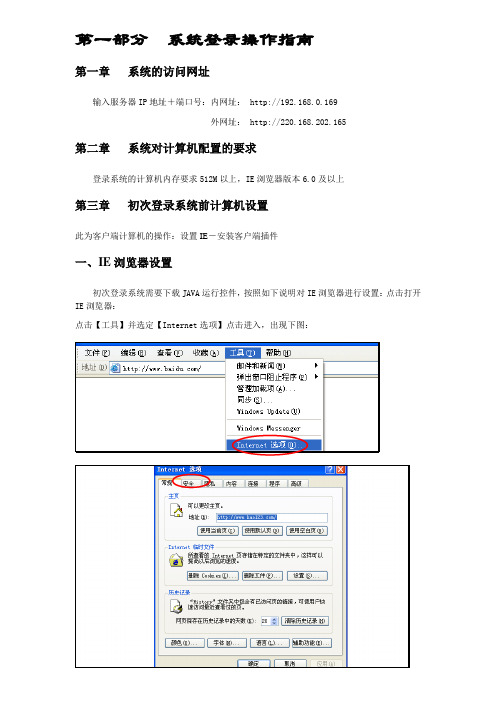
第一部分系统登录操作指南第一章系统的访问网址输入服务器IP地址+端口号:内网址: http://192.168.0.169外网址: http://220.168.202.165第二章系统对计算机配置的要求登录系统的计算机内存要求512M以上,IE浏览器版本6.0及以上第三章初次登录系统前计算机设置此为客户端计算机的操作:设置IE-安装客户端插件一、IE浏览器设置初次登录系统需要下载JAVA运行控件,按照如下说明对IE浏览器进行设置:点击打开IE浏览器:点击【工具】并选定【Internet选项】点击进入,出现下图:在Internet选项对话框中选择【安全】,如下图:点击【默认级别】按钮,将【安全级】调整为【中】(默认级别若为灰色则不需要修改),点击【应用】,如下图:点击【自定义级别】,弹出【安全设置】对话框,如下图:查找【ActiveX控件和插件】,将其列下所有项目设置为【启用】,如下图:点击【确定】,出现【警告】提示:点击【是】点击【应用】后,点击【确定】。
完成IE浏览器的设置工作。
二、计算机安装客户端插件1、第一种安装方法:打开IE浏览器,在地址栏里输入服务器地址。
http://192.168.0.169,确定后会弹出客户端的安装界面。
点击Next>,选择安装路径点击Finish完成安装。
系统开始进入登录系统,操作步骤如下:IE浏览器中,输入已提供的IP地址:http://192.168.0.169,进入登录界面选择“人力资源管理系统”根据实际选择公司帐套名称,选择要进入的公司,如图:可根据实际需要“选择”登陆系统的日期,点击日期”,出现下图在此选择登录系统日期:在“用户”处输入用户名,在“密码”处输入密码,点击登陆进入系统,如下图:第四章系统操作中涉及的相关名词解释1.导航栏:系统界面左侧称为导航栏。
2.节点:导航栏中显示的具体内容为系统的功能,称为节点,双击每个功能节点会打开相应的业务操作界面。
信息系统操作手册及使用指南(升级版)
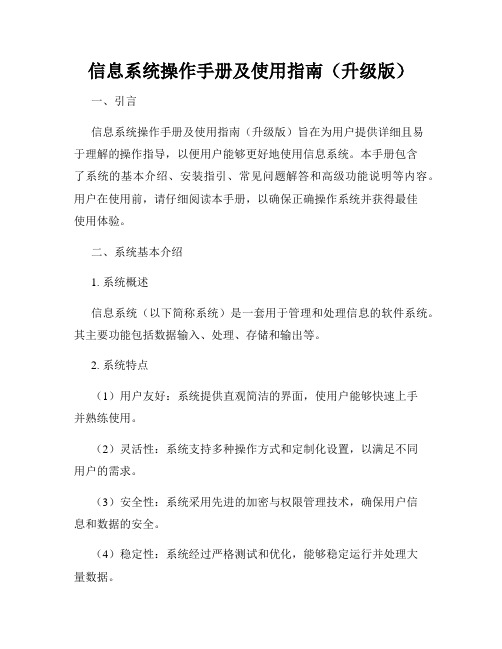
信息系统操作手册及使用指南(升级版)一、引言信息系统操作手册及使用指南(升级版)旨在为用户提供详细且易于理解的操作指导,以便用户能够更好地使用信息系统。
本手册包含了系统的基本介绍、安装指引、常见问题解答和高级功能说明等内容。
用户在使用前,请仔细阅读本手册,以确保正确操作系统并获得最佳使用体验。
二、系统基本介绍1. 系统概述信息系统(以下简称系统)是一套用于管理和处理信息的软件系统。
其主要功能包括数据输入、处理、存储和输出等。
2. 系统特点(1)用户友好:系统提供直观简洁的界面,使用户能够快速上手并熟练使用。
(2)灵活性:系统支持多种操作方式和定制化设置,以满足不同用户的需求。
(3)安全性:系统采用先进的加密与权限管理技术,确保用户信息和数据的安全。
(4)稳定性:系统经过严格测试和优化,能够稳定运行并处理大量数据。
三、系统安装指引1. 系统硬件要求为确保系统正常运行,您的计算机需要满足以下硬件要求:(1)操作系统:Windows 10及以上版本。
(2)处理器:Intel Core i5或更高版本。
(3)内存:8GB及以上。
(4)存储空间:至少100GB的可用空间。
2. 安装流程(1)双击系统安装程序,按照提示选择安装路径。
(2)阅读并接受最终用户许可协议。
(3)选择所需的组件安装选项。
(4)设置系统管理员账户和密码。
(5)点击“安装”按钮,等待安装完成。
四、系统使用指南1. 用户登录与注销(1)打开系统,输入您的用户名和密码,然后点击“登录”按钮。
(2)注销操作可通过点击界面右上角的“注销”按钮或选择“退出”菜单项实现。
2. 主界面导航系统主界面设计简洁明了,通过一系列图标和菜单项提供系统功能的入口。
(1)主菜单:包含数据录入、查询、报表和设置等功能模块。
(2)快速访问:提供常用功能的快捷方式,可自定义设置。
(3)状态栏:显示当前登录用户和系统状态等信息。
3. 数据录入(1)选择数据录入功能模块,进入数据录入界面。
系统安全操作维护指南手册

系统安全操作维护指南手册第1章系统安全概述 (4)1.1 系统安全的重要性 (4)1.1.1 国家信息安全 (4)1.1.2 企业利益 (4)1.1.3 用户隐私 (4)1.2 常见的安全威胁与风险 (4)1.2.1 恶意软件 (4)1.2.2 网络攻击 (4)1.2.3 数据泄露 (5)1.2.4 内部威胁 (5)1.3 系统安全策略与措施 (5)1.3.1 安全管理 (5)1.3.2 防护措施 (5)1.3.3 安全审计 (5)1.3.4 数据加密 (5)1.3.5 安全培训 (5)1.3.6 安全备份 (5)第2章账户与权限管理 (5)2.1 账户安全策略 (5)2.1.1 账户创建与维护 (5)2.1.2 账户认证与授权 (6)2.2 用户权限分配 (6)2.2.1 权限分配原则 (6)2.2.2 权限管理流程 (6)2.3 账户审计与监控 (6)2.3.1 账户审计 (6)2.3.2 账户监控 (7)第3章数据备份与恢复 (7)3.1 备份策略与计划 (7)3.1.1 备份策略制定 (7)3.1.2 备份计划实施 (7)3.2 数据备份操作流程 (8)3.2.1 全量备份操作流程 (8)3.2.2 增量备份和差异备份操作流程 (8)3.3 数据恢复操作流程 (8)3.3.1 数据恢复准备工作 (8)3.3.2 数据恢复操作 (8)第4章网络安全防护 (9)4.1 防火墙配置与管理 (9)4.1.1 防火墙概述 (9)4.1.2 防火墙类型 (9)4.1.4 防火墙管理 (9)4.2 入侵检测与防护 (9)4.2.1 入侵检测系统概述 (9)4.2.2 入侵检测技术 (9)4.2.3 入侵防护系统(IPS) (9)4.2.4 入侵检测与防护配置 (9)4.3 VPN应用与安全 (9)4.3.1 VPN概述 (9)4.3.2 VPN技术 (10)4.3.3 VPN配置与应用 (10)4.3.4 VPN安全 (10)第5章恶意代码防范 (10)5.1 恶意代码的类型与特点 (10)5.1.1 类型概述 (10)5.1.2 特点分析 (10)5.2 防病毒软件的部署与更新 (10)5.2.1 防病毒软件的选择 (10)5.2.2 部署与配置 (11)5.2.3 病毒库更新 (11)5.3 恶意代码查杀与清理 (11)5.3.1 查杀策略 (11)5.3.2 清理方法 (11)5.3.3 预防措施 (11)第6章系统安全加固 (11)6.1 系统补丁管理 (11)6.1.1 补丁更新策略 (11)6.1.2 补丁来源与验证 (11)6.1.3 补丁安装与测试 (12)6.1.4 补丁管理与记录 (12)6.2 系统安全配置检查 (12)6.2.1 安全配置基线 (12)6.2.2 安全配置检查方法 (12)6.2.3 安全配置不符合项整改 (12)6.2.4 安全配置变更管理 (12)6.3 安全审计与日志分析 (12)6.3.1 安全审计策略 (12)6.3.2 日志配置与管理 (12)6.3.3 日志分析方法 (12)6.3.4 安全事件响应与处置 (12)第7章应用安全 (13)7.1 应用程序安全策略 (13)7.1.1 策略概述 (13)7.1.2 安全编码规范 (13)7.2 应用层防火墙设置 (13)7.2.1 防火墙概述 (13)7.2.2 防火墙配置策略 (13)7.2.3 防火墙功能优化 (13)7.3 Web安全防护 (14)7.3.1 Web安全概述 (14)7.3.2 Web应用安全防护策略 (14)7.3.3 加密通信 (14)第8章移动设备安全 (14)8.1 移动设备管理策略 (14)8.1.1 设备注册与认证 (14)8.1.2 设备使用规范 (14)8.1.3 设备监控与追踪 (14)8.1.4 设备更新与维护 (14)8.2 移动设备安全配置 (15)8.2.1 设备锁屏与密码策略 (15)8.2.2 数据加密 (15)8.2.3 网络安全配置 (15)8.2.4 应用权限管理 (15)8.3 移动应用安全审查 (15)8.3.1 应用来源审查 (15)8.3.2 应用安全测试 (15)8.3.3 应用更新审查 (15)8.3.4 应用权限监控 (15)第9章信息安全意识培训 (15)9.1 信息安全意识教育的重要性 (15)9.1.1 提升员工安全意识 (16)9.1.2 降低安全事件发生率 (16)9.1.3 符合法律法规要求 (16)9.2 培训内容与方式 (16)9.2.1 培训内容 (16)9.2.2 培训方式 (16)9.3 信息安全意识培训的实施与评估 (16)9.3.1 培训计划 (16)9.3.2 培训对象 (16)9.3.3 培训评估 (17)9.3.4 持续改进 (17)第10章应急响应与处理 (17)10.1 应急响应计划的制定 (17)10.1.1 目的与原则 (17)10.1.2 应急响应组织架构 (17)10.1.3 应急预案与流程 (17)10.1.4 应急预案的审批与发布 (17)10.2.1 安全识别 (18)10.2.2 安全报告 (18)10.3 安全的处理与恢复 (18)10.3.1 处理流程 (18)10.3.2 恢复 (18)10.3.3 后评估 (19)第1章系统安全概述1.1 系统安全的重要性系统安全是保障计算机系统正常运行的基础,对于维护国家信息安全、保障企业利益、保护用户隐私具有重要意义。
Windows操作系统基本操作指南

Windows操作系统基本操作指南- 概述- 桌面环境- 文件操作- 系统设置- 程序使用概述Windows操作系统是一款广泛应用于个人电脑和笔记本电脑的操作系统,具有用户友好的界面和丰富的功能。
本指南将详细介绍Windows操作系统的基本操作,帮助读者快速熟悉和使用该系统。
桌面环境Windows操作系统的桌面环境是用户最常接触和使用的部分。
桌面上通常会有各种快捷方式、文件和文件夹,以及任务栏和开始菜单。
通过任务栏可以方便地切换和管理打开的程序,而开始菜单包含了各种应用程序和系统工具。
文件操作在Windows操作系统中,文件和文件夹的管理十分重要。
通过资源管理器可以打开和浏览电脑上的各种存储设备和文件夹。
用户可以创建、复制、移动、重命名和删除文件和文件夹,同时还可以进行文件搜索和属性查看。
系统设置Windows操作系统提供了丰富的系统设置选项,方便用户进行个性化设置和性能优化。
例如,用户可以更改桌面壁纸、调整屏幕分辨率、设置电源管理模式和网络连接,以及更新和安装驱动程序。
程序使用Windows操作系统支持各种软件和应用程序的安装和使用。
用户可以通过开始菜单中的“程序”或者桌面上的快捷方式来打开各种应用程序。
同时,Windows操作系统还提供了任务管理器,方便用户查看和关闭正在运行的程序。
总结通过本指南的学习,读者可以快速了解和掌握Windows操作系统的基本操作。
从桌面环境到文件操作,再到系统设置和程序使用,Windows操作系统都提供了丰富的功能和选项,方便用户进行个性化设置和优化。
希望本指南对读者在使用Windows操作系统时有所帮助。
加油站油气回收系统操作运行指南

加油站油气回收系统操作运行指南一、引言加油站是汽车能源的重要供应站点,在向车辆提供燃油的同时,也产生了大量的废弃油气。
为了环境保护和资源回收利用的需要,加油站油气回收系统应运而生。
该系统能够有效地回收和处理加油站产生的废弃油气,降低对环境的污染。
本文将介绍加油站油气回收系统的操作运行指南,帮助用户正确操作和维护系统,确保其正常运行。
二、系统介绍加油站油气回收系统主要由油气回收装置、控制器和排放设备组成。
油气回收装置负责将废弃油气吸入系统并进行处理,控制器用于控制系统的运行和监测其状态,排放设备则负责将处理后的油气排放到安全环境中。
三、系统操作指南1. 开机准备在操作加油站油气回收系统之前,需要确保系统的电源已接通并稳定供电。
同时,检查系统的各个部件是否连接正常,如油气回收装置与排放设备之间的管道连接是否紧密,控制器是否正常工作。
若发现问题应及时处理,确保系统正常运行。
2. 操作流程(1)启动控制器:按控制器上的启动按钮,系统进入工作模式。
(2)监测系统状态:通过控制器上的显示屏,可以实时监测系统的工作状态,包括油气回收装置的工作温度、气压、流量等指标。
如果发现异常情况,应及时停止系统运行,并进行故障排查和修复。
(3)油气处理:当发现加油站产生废弃油气时,将其导入油气回收装置。
油气回收装置会对废弃油气进行处理,去除其中的杂质和有害物质,并将处理后的油气暂时储存起来。
(4)油气排放:处理后的油气可通过排放设备进行排放。
在排放之前,要确保排放设备工作正常,排放区域是否安全。
排放完毕后,应关闭系统并做好安全封存工作。
3. 维护保养。
Windows操作系统详细操作指南

Windows操作系统详细操作指南章节一:Windows操作系统简介Windows操作系统是一款由微软公司开发的操作系统,广泛应用于个人电脑和移动设备。
它具有友好的用户界面和丰富的功能,成为了全球最受欢迎的操作系统之一。
本章节将介绍Windows操作系统的版本历史和主要特点。
Windows操作系统的版本历史可以追溯到1985年,当时的Windows 1.0仅具有简单的图形界面。
随着时间的推移,微软持续改进和更新Windows操作系统,推出了Windows 2.0、Windows 3.0、Windows 95、Windows 98、Windows 2000、Windows XP、Windows Vista、Windows 7、Windows 8和Windows 10等版本。
每个版本都引入了新的功能和改进,以满足不断变化的用户需求。
Windows操作系统的主要特点之一是其可定制性。
用户可以自定义桌面背景、屏幕分辨率、主题颜色、辅助功能等,以适应个人偏好和需求。
此外,Windows操作系统还支持安装和卸载第三方应用程序,用户可以根据自己的需求选择安装各种软件和工具,从而实现更多的功能。
另一个重要特点是Windows操作系统的兼容性。
由于广泛应用于个人电脑市场,Windows操作系统已经建立了强大的生态系统,支持大量的硬件设备和软件应用。
用户可以在Windows操作系统上使用各种设备(如打印机、扫描仪、摄像头等),也可以运行各类软件(如办公套件、娱乐软件、图形工具等),使其成为了一个功能强大的综合平台。
章节二:Windows操作系统安装和设置本章节将介绍Windows操作系统的安装和设置过程,帮助读者快速了解和使用Windows操作系统。
1. 下载和创建安装媒体在安装Windows操作系统之前,用户需要从微软官网下载安装媒体。
可以选择将其写入DVD或制作成USB启动盘。
接下来,用户需要将安装媒体插入计算机并启动。
TMS(运输管理系统)实践操作指南

TMS(运输管理系统)实践操作指南第1章系统概述与安装引导 (4)1.1 系统简介 (4)1.2 系统安装与配置 (5)1.2.1 硬件要求 (5)1.2.2 软件要求 (5)1.2.3 安装步骤 (5)1.2.4 系统配置 (5)1.3 系统登录与退出 (5)1.3.1 系统登录 (5)1.3.2 系统退出 (6)第2章基础信息设置 (6)2.1 运输公司信息管理 (6)2.1.1 新增运输公司 (6)2.1.2 修改运输公司信息 (6)2.1.3 删除运输公司信息 (6)2.2 车辆信息管理 (6)2.2.1 新增车辆信息 (7)2.2.2 修改车辆信息 (7)2.2.3 删除车辆信息 (7)2.3 驾驶员信息管理 (7)2.3.1 新增驾驶员信息 (7)2.3.2 修改驾驶员信息 (7)2.3.3 删除驾驶员信息 (7)2.4 客户信息管理 (8)2.4.1 新增客户信息 (8)2.4.2 修改客户信息 (8)2.4.3 删除客户信息 (8)第3章运输计划管理 (8)3.1 运输计划制定 (8)3.1.1 收集运输需求 (8)3.1.2 分析运输资源 (8)3.1.3 制定运输方案 (8)3.1.4 运输计划审批 (8)3.2 运输计划调整 (9)3.2.1 实时监控运输状态 (9)3.2.2 运输计划调整流程 (9)3.2.3 通知相关人员 (9)3.3 运输计划查询与导出 (9)3.3.1 运输计划查询 (9)3.3.2 运输计划导出 (9)第4章调度管理 (10)4.1.1 车辆调度原则 (10)4.1.2 车辆调度流程 (10)4.1.3 车辆调度注意事项 (10)4.2 驾驶员调度 (10)4.2.1 驾驶员调度原则 (10)4.2.2 驾驶员调度流程 (10)4.2.3 驾驶员调度注意事项 (11)4.3 调度任务查询与跟踪 (11)4.3.1 调度任务查询 (11)4.3.2 调度任务跟踪 (11)4.3.3 调度任务查询与跟踪注意事项 (11)第5章运输执行管理 (11)5.1 装货确认 (11)5.1.1 货物装车前,需对货物进行清点,确认货物数量、品种、包装等与运输订单一致。
SAP系统基本操作指南

SAP系统基本操作指南一、SAP系统基本操作指南简介SAP系统是全球领先的企业资源计划(ERP)软件解决方案提供商,广泛应用于各行各业的企业管理中。
本篇文章旨在为SAP系统用户提供基本操作指南,帮助用户熟悉和掌握系统的基本使用方法。
二、SAP系统登录1. 打开SAP Logon界面,输入系统名称、用户名和密码,点击登录按钮。
2. 在登录成功后,选择相应的应用模块,进入系统的工作界面。
三、SAP系统常用视图控件介绍1. 导航栏:位于系统的顶部,包含各个模块的导航链接,方便用户在不同模块之间切换。
2. 菜单栏:位于导航栏下方,提供了系统的各种功能和操作选项。
3. 工具栏:位于菜单栏下方,包含了一些常用的工具按钮,方便用户进行快捷操作。
4. 面板栏:位于左侧或右侧,用于显示各个模块的视图列表,用户可以通过点击不同的视图打开相应的功能页面。
四、SAP系统数据输入与维护1. 创建数据:用户可通过菜单栏中的“创建”选项,或者点击相应模块的面板栏中的“新建”按钮来创建新的数据。
2. 数据录入:在创建数据后,用户可以通过输入框、下拉菜单等方式录入相应的数据信息。
3. 数据修改:对于已存在的数据,用户可以在相应的功能页面中进行修改操作,点击保存按钮保存修改后的数据。
4. 数据删除:用户可以选中要删除的数据项,右键点击并选择“删除”选项,确认删除后即可删除相应数据。
五、SAP系统数据查询与筛选1. 数据查询:用户可通过菜单栏中的“查询”选项,或者点击相应模块的面板栏中的“查找”按钮来进行数据查询操作。
2. 数据筛选:用户可以利用系统提供的筛选条件,对查询结果进行筛选,以满足特定的查询需求。
3. 数据排序:用户可以根据某一字段对查询结果进行排序,点击相应字段表头即可实现排序。
六、SAP系统报表与分析1. 报表生成:用户可以通过选择相应的报表类型和输入查询条件,生成系统提供的各类报表。
2. 报表查看:生成的报表可以通过点击菜单栏中的“查看”按钮,或者通过相应的菜单选项进行查看。
全国防止返贫监测和衔接推进乡村振兴信息系统操作流程指南教学
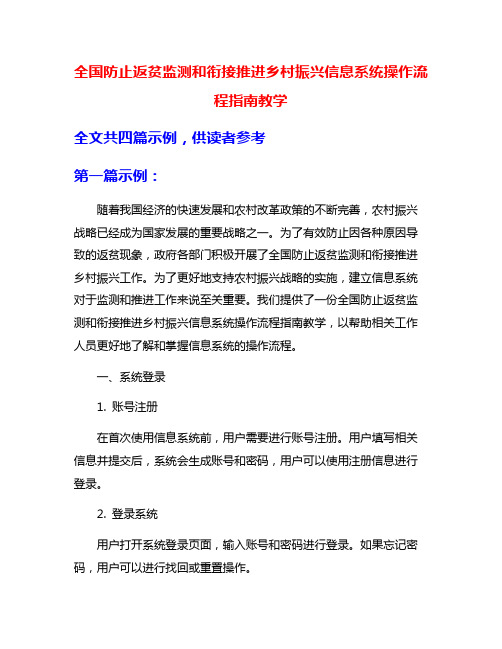
全国防止返贫监测和衔接推进乡村振兴信息系统操作流程指南教学全文共四篇示例,供读者参考第一篇示例:随着我国经济的快速发展和农村改革政策的不断完善,农村振兴战略已经成为国家发展的重要战略之一。
为了有效防止因各种原因导致的返贫现象,政府各部门积极开展了全国防止返贫监测和衔接推进乡村振兴工作。
为了更好地支持农村振兴战略的实施,建立信息系统对于监测和推进工作来说至关重要。
我们提供了一份全国防止返贫监测和衔接推进乡村振兴信息系统操作流程指南教学,以帮助相关工作人员更好地了解和掌握信息系统的操作流程。
一、系统登录1. 账号注册在首次使用信息系统前,用户需要进行账号注册。
用户填写相关信息并提交后,系统会生成账号和密码,用户可以使用注册信息进行登录。
2. 登录系统用户打开系统登录页面,输入账号和密码进行登录。
如果忘记密码,用户可以进行找回或重置操作。
二、系统功能介绍1. 数据录入用户可以通过系统录入各地区的监测数据,包括农户人口信息、收入情况、帮扶政策等。
录入数据前需要检查数据的准确性,避免录入错误信息。
2. 数据查询用户可以根据不同条件进行数据查询,例如地区、年份、政策类型等。
查询结果会以图表或表格形式展示,便于用户进行分析和比对。
3. 数据分析系统提供数据分析功能,用户可以对数据进行统计、比较和分析,了解各地区的返贫情况和振兴进展,为决策提供依据。
4. 报表生成用户可以通过系统生成各种报表,包括监测报告、总结分析报告等。
报表生成前需要选择报表类型和查询条件,确保生成的报表符合需求。
5. 数据导出用户可以将系统中的数据导出到本地,便于进一步处理和分享。
系统支持多种格式的数据导出,如Excel、PDF等。
三、系统操作流程2. 数据录入点击“数据录入”功能模块,填写相关信息并保存。
3. 数据查询点击“数据查询”功能模块,选择查询条件,查看查询结果。
4. 数据分析点击“数据分析”功能模块,进行数据统计和分析操作。
5. 报表生成点击“报表生成”功能模块,选择报表类型和查询条件,生成报表。
信息系统操作手册及使用指南

信息系统操作手册及使用指南第一部分:系统概述本操作手册旨在为用户提供详细的信息系统操作指南,帮助用户熟悉系统界面和功能,提供系统使用的相关技巧和实用方法。
第二部分:系统安装与配置2.1 硬件和软件需求在安装系统之前,请确保您的计算机硬件满足以下最低要求:- 处理器:Intel Core i5 或以上- 内存:8GB 或以上- 存储空间:100GB 或以上- 显示器分辨率:1280x768 或以上- 操作系统:Windows 10 或 macOS Mojave 10.142.2 安装步骤1. 下载系统安装程序并运行。
2. 按照安装向导的提示进行安装。
3. 完成安装后,启动系统。
2.3 系统配置1. 运行系统后,按照界面指引进行基本配置,包括语言选择、界面风格等。
2. 根据需要设置个人偏好,如主题颜色、字体大小等。
3. 配置网络连接,确保系统可以正常访问互联网。
第三部分:系统界面与功能3.1 登录界面登录界面是用户进入系统的起点,您需要输入正确的用户名和密码才能成功登录。
3.2 主界面主界面分为若干功能模块,每个模块提供了不同的功能和操作方式。
用户可以根据自己的需求选择相应模块进行操作。
3.3 基本操作1. 菜单栏:位于界面顶部,提供了系统的主要功能入口,包括文件操作、设置等。
2. 工具栏:位于界面上方或左侧,提供了常用操作的快捷方式,方便用户快速访问。
3. 状态栏:位于界面底部,显示系统的状态信息,如当前时间、网络连接状态等。
第四部分:系统功能详解4.1 搜索功能系统提供了全局搜索功能,用户可以在任意界面上输入关键词进行搜索。
搜索结果会以列表形式呈现,并支持进一步筛选和排序。
4.2 文件管理系统内置了文件管理功能,用户可以创建、编辑、删除和移动文件夹和文件,方便对个人和团队文件进行组织和管理。
4.3 通知与提醒系统会及时向用户发送通知和提醒,包括待办事项、系统更新等重要信息。
用户可以在通知中心查看和管理这些通知。
风险管理系统的使用和操作指南

风险管理系统的使用和操作指南1. 简介风险管理系统是一种用于识别、评估和处理风险的工具。
本指南旨在帮助用户正确使用和操作该系统,确保公司在面对各种风险时能够做出明智的决策并采取相应的措施。
2. 登录与账户设置在开始使用风险管理系统之前,用户需要先注册并创建自己的账户。
请确保账户设置中的基本信息准确无误,并设置一个容易记忆且安全的密码。
登录时,输入正确的用户名和密码即可进入系统。
3. 风险识别风险识别是整个风险管理过程的核心步骤。
在系统中,用户可以通过以下方式来识别潜在的风险:3.1 组织资料收集收集与公司业务相关的各种数据和信息,包括财务报表、市场研究报告、竞争对手情报等。
这些资料将为风险识别提供有力依据。
3.2 制定风险分类根据公司的具体情况,将潜在风险分为不同的类别,如经济风险、技术风险、法律风险等。
这有助于事后跟踪和评估风险的发展情况。
3.3 团队讨论与分析与相关部门和人员进行讨论,了解他们的观点和经验,并根据集体智慧进行风险分析。
这有助于综合各方意见,更全面地识别和评估潜在风险。
4. 风险评估与优先排序风险评估是根据识别到的风险进行综合评估和排序的过程,以确定哪些风险对公司产生的潜在影响最为重要。
4.1 设置评估指标根据公司的战略目标,制定适当的评估指标来衡量风险的重要性。
这些指标可以是财务指标、关键绩效指标、市场份额等。
4.2 评估风险概率与影响根据风险事件发生的概率和对公司的影响程度,对每个潜在风险进行评估。
可以使用定量或定性的方法进行评估,如概率统计、SWOT 分析等。
4.3 优先排序综合考虑风险的重要性和紧迫性,对风险进行优先排序。
将最重要和最紧迫的风险放在前面,以便及时采取相应的措施进行风险管控。
5. 风险应对与控制在识别和评估风险之后,需要制定相应的风险应对和控制措施,以减轻或消除风险对公司的潜在影响。
5.1 制定风险管理策略根据风险的性质和公司的资源状况,确定适合的风险管理策略。
网络系统使用指南详解:四个基本操作指南(一)
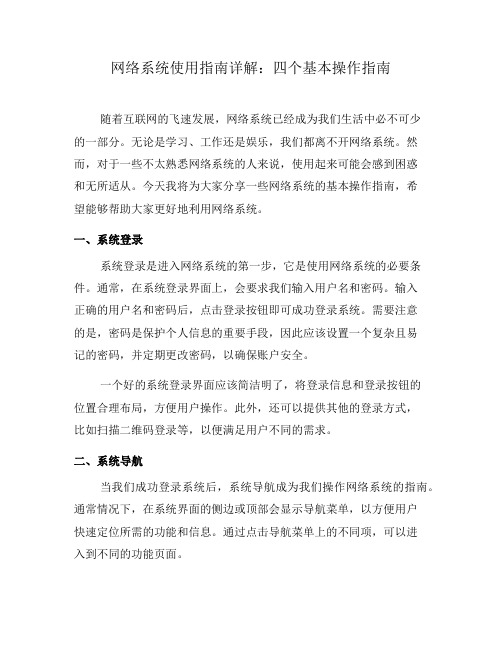
网络系统使用指南详解:四个基本操作指南随着互联网的飞速发展,网络系统已经成为我们生活中必不可少的一部分。
无论是学习、工作还是娱乐,我们都离不开网络系统。
然而,对于一些不太熟悉网络系统的人来说,使用起来可能会感到困惑和无所适从。
今天我将为大家分享一些网络系统的基本操作指南,希望能够帮助大家更好地利用网络系统。
一、系统登录系统登录是进入网络系统的第一步,它是使用网络系统的必要条件。
通常,在系统登录界面上,会要求我们输入用户名和密码。
输入正确的用户名和密码后,点击登录按钮即可成功登录系统。
需要注意的是,密码是保护个人信息的重要手段,因此应该设置一个复杂且易记的密码,并定期更改密码,以确保账户安全。
一个好的系统登录界面应该简洁明了,将登录信息和登录按钮的位置合理布局,方便用户操作。
此外,还可以提供其他的登录方式,比如扫描二维码登录等,以便满足用户不同的需求。
二、系统导航当我们成功登录系统后,系统导航成为我们操作网络系统的指南。
通常情况下,在系统界面的侧边或顶部会显示导航菜单,以方便用户快速定位所需的功能和信息。
通过点击导航菜单上的不同项,可以进入到不同的功能页面。
为了提高用户的使用体验,系统导航的设计应该简洁明了,功能分类清晰。
导航菜单上的文字应该简洁明确,能够准确表达其功能,而不是模糊不清的概念词语。
此外,在设计导航菜单时,还需要考虑用户的使用习惯和心理需求,将常用的功能放在更易点击的位置,以提高效率。
三、系统操作系统操作是我们使用网络系统的核心内容,它包括了诸多基本操作。
在不同的网络系统中,基本操作的方法和步骤可能会有所不同,但基本原则是相通的。
以下是几个常见的系统操作指南。
1. 新建:在系统中,我们经常需要新建一些内容,如新建文件、新建任务等。
通常,在系统的工具栏或功能区可以找到新建的按钮。
点击该按钮,按照提示填写相关信息,即可完成新建操作。
2. 编辑:在系统中,我们经常需要对已有的内容进行编辑。
信息系统使用指南及操作手册(专业版)

信息系统使用指南及操作手册(专业版)尊敬的用户:欢迎使用我们设计开发的信息系统。
本手册旨在为您提供关于系统的详细介绍和操作指引,以帮助您更好地理解和使用该系统。
请仔细阅读本手册,并按照指引逐步操作,以确保您能够高效地利用系统的各项功能。
1. 系统概述1.1 系统简介该信息系统旨在提供一种高效的数据管理和信息处理工具,帮助用户快速获取所需信息,并进行数据分析和决策支持。
本系统以先进的技术为基础,为用户提供全面且可靠的数据管理与处理服务。
2. 系统安装与登录2.1 系统安装在安装系统之前,请确保您的操作系统符合最低硬件和软件要求。
详细的安装步骤可参考附带的安装指南,按照指引逐步完成安装过程。
2.2 用户注册与登录首次登录系统,您需要进行用户注册,以获得登录账号和密码。
请按照登录界面的提示填写注册信息,并保证信息的准确性。
注册完成后,您可以使用自己的账号和密码登录系统。
3. 系统界面与功能3.1 主界面登录系统后,您将看到系统的主界面。
主界面呈现了系统核心功能,包括数据管理、信息查询、数据分析等。
3.2 数据管理数据管理模块提供了数据录入、修改、删除、查询等操作,支持批量导入和导出数据,具有数据校验和完整性保护等功能。
通过简洁明了的界面和操作流程,用户可以轻松完成数据管理任务。
3.3 信息查询信息查询模块支持用户对系统中已存储的数据进行灵活的查询和筛选,并提供了多种查询结果展示方式,如表格、图表、报表等,以满足用户的不同需求。
3.4 数据分析与报告数据分析与报告模块集成了丰富的数据分析工具和功能,用户可以通过选择合适的分析方法和参数,进行数据挖掘和统计分析,并生成详细的数据报告和图表,以支持决策和策略制定。
4. 系统操作技巧4.1 快捷键与常用操作为了提高用户的使用效率,系统中提供了一些常用操作的快捷键,如新建、保存、撤销、复制、粘贴等。
请参考附录A,查阅完整的快捷键列表。
4.2 系统设置系统设置模块允许用户自定义界面样式、语言、数据导入导出格式等设置项,以满足个性化需求。
中标麒麟操作系统指南

中标麒麟操作系统指南一、概述中标麒麟操作系统是一款广泛应用的开源操作系统,它由中标软件有限公司开发和维护。
这款操作系统基于Linux内核,提供了丰富的功能和友好的用户界面。
本指南旨在帮助用户更好地了解和使用中标麒麟操作系统。
二、安装中标麒麟操作系统安装中标麒麟操作系统可以按照以下步骤进行:1、准备安装介质:下载中标麒麟操作系统的安装镜像文件,并刻录成光盘或制作成U盘。
2、启动计算机:将安装介质插入计算机,重启并选择从安装介质启动。
3、安装系统:根据安装程序的提示,选择安装类型、分区方式等选项,并进行安装。
4、配置网络:安装完成后,需要进行网络配置,以便连接到互联网。
5、安装驱动程序:下载并安装适合自己硬件设备的驱动程序,以便更好地使用计算机硬件。
6、安装应用软件:根据需要,选择安装常用的应用软件,如办公软件、浏览器等。
三、使用中标麒麟操作系统使用中标麒麟操作系统可以按照以下步骤进行:1、登录系统:在登录界面输入用户名和密码,登录系统。
2、认识界面:中标麒麟操作系统的界面简洁、美观,包括桌面、菜单、窗口等元素。
3、运行程序:通过点击桌面图标或使用菜单命令启动程序。
4、管理文件:使用文件管理器或命令行工具管理文件和文件夹。
5、设置系统:根据需要,设置系统的各项参数,如语言、时间、网络等。
6、更新系统:定期检查更新,以确保系统的安全和稳定。
7、卸载程序:对于不再需要的程序,可以通过控制面板进行卸载。
8、备份数据:定期备份重要的数据和文件,以防止数据丢失。
四、常见问题及解决方法在使用中标麒麟操作系统过程中,可能会遇到一些常见问题及解决方法如下:1、问题:无法连接到互联网。
解决方法:检查网络设置是否正确,确认网络设备是否正常工作。
2、问题:无法安装应用软件。
解决方法:检查是否已经关闭了防火墙和杀毒软件,确认安装包是否完整无损。
中标麒麟操作系统doc中标麒麟操作系统是一款中国自主研发的操作系统,它基于Linux内核,由中标软件有限公司开发和维护。
移动设备操作系统的使用指南
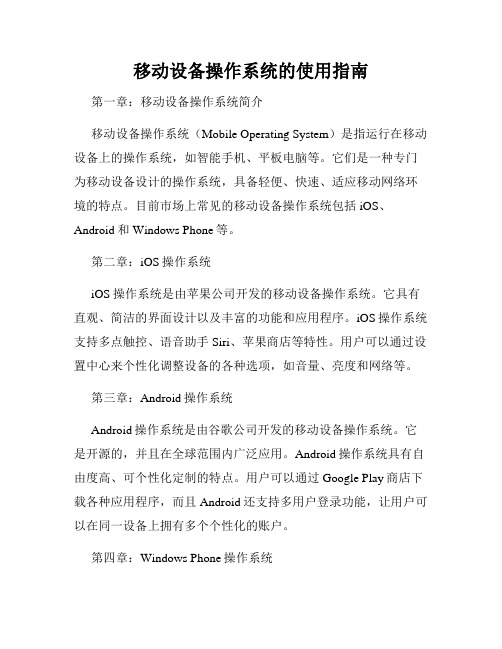
移动设备操作系统的使用指南第一章:移动设备操作系统简介移动设备操作系统(Mobile Operating System)是指运行在移动设备上的操作系统,如智能手机、平板电脑等。
它们是一种专门为移动设备设计的操作系统,具备轻便、快速、适应移动网络环境的特点。
目前市场上常见的移动设备操作系统包括iOS、Android和Windows Phone等。
第二章:iOS操作系统iOS操作系统是由苹果公司开发的移动设备操作系统。
它具有直观、简洁的界面设计以及丰富的功能和应用程序。
iOS操作系统支持多点触控、语音助手Siri、苹果商店等特性。
用户可以通过设置中心来个性化调整设备的各种选项,如音量、亮度和网络等。
第三章:Android操作系统Android操作系统是由谷歌公司开发的移动设备操作系统。
它是开源的,并且在全球范围内广泛应用。
Android操作系统具有自由度高、可个性化定制的特点。
用户可以通过Google Play商店下载各种应用程序,而且Android还支持多用户登录功能,让用户可以在同一设备上拥有多个个性化的账户。
第四章:Windows Phone操作系统Windows Phone操作系统是由微软公司开发的移动设备操作系统。
它为用户提供了全新的界面风格,强调信息的快速获取和操作的便捷性。
Windows Phone充分利用了微软在电脑领域的优势,与Windows操作系统实现了无缝衔接。
除了基本功能外,Windows Phone还内置了微软Office套件,使用户可以在手机上进行办公工作。
第五章:移动设备操作系统的常见功能移动设备操作系统具备多种常见功能,如电话通话、短信、网络、相机等。
其中,电话通话和短信功能是每个移动设备都具备的基本功能,用户可以通过操作系统提供的界面进行拨号、接听电话以及发送和接收短信。
此外,移动设备操作系统还提供了便捷的网络连接功能,用户可以通过Wi-Fi或移动网络进行上网。
第六章:移动设备操作系统的高级功能除了基本功能外,移动设备操作系统还提供了一些高级功能,如智能助手、多任务处理和云服务等。
法院案件管理系统的操作指南
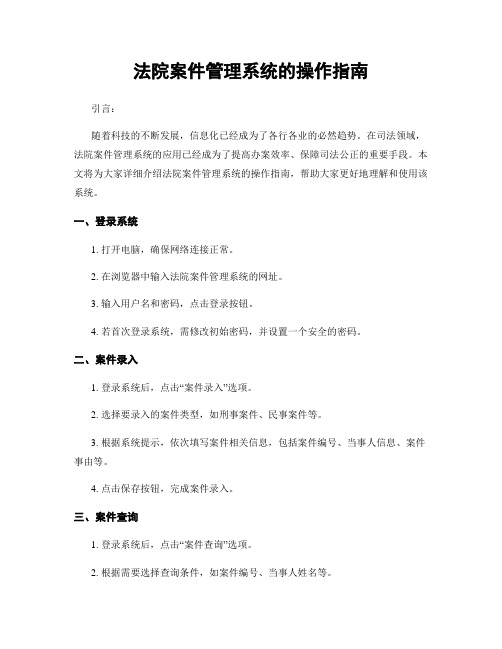
法院案件管理系统的操作指南引言:随着科技的不断发展,信息化已经成为了各行各业的必然趋势。
在司法领域,法院案件管理系统的应用已经成为了提高办案效率、保障司法公正的重要手段。
本文将为大家详细介绍法院案件管理系统的操作指南,帮助大家更好地理解和使用该系统。
一、登录系统1. 打开电脑,确保网络连接正常。
2. 在浏览器中输入法院案件管理系统的网址。
3. 输入用户名和密码,点击登录按钮。
4. 若首次登录系统,需修改初始密码,并设置一个安全的密码。
二、案件录入1. 登录系统后,点击“案件录入”选项。
2. 选择要录入的案件类型,如刑事案件、民事案件等。
3. 根据系统提示,依次填写案件相关信息,包括案件编号、当事人信息、案件事由等。
4. 点击保存按钮,完成案件录入。
三、案件查询1. 登录系统后,点击“案件查询”选项。
2. 根据需要选择查询条件,如案件编号、当事人姓名等。
3. 点击查询按钮,系统将显示符合条件的案件列表。
4. 点击案件列表中的案件,即可查看详细信息。
四、文书生成1. 登录系统后,点击“文书生成”选项。
2. 选择要生成的文书类型,如判决书、调解书等。
3. 根据系统提示,填写相关信息,如案件编号、当事人姓名等。
4. 点击生成按钮,系统将自动生成相应的文书。
五、庭审管理1. 登录系统后,点击“庭审管理”选项。
2. 选择要安排庭审的案件,点击“安排庭审”按钮。
3. 填写庭审相关信息,如庭审日期、庭审地点等。
4. 点击保存按钮,完成庭审安排。
六、案件移交1. 登录系统后,点击“案件移交”选项。
2. 选择要移交的案件,点击“移交”按钮。
3. 填写移交相关信息,如接收单位、移交原因等。
4. 点击确认按钮,完成案件移交。
七、统计报表1. 登录系统后,点击“统计报表”选项。
2. 选择要生成的统计报表类型,如案件数量统计、审判流程统计等。
3. 根据系统提示,选择相应的统计条件,如时间范围、案件类型等。
4. 点击生成按钮,系统将自动生成相应的统计报表。
ERP系统操作指导

ERP系统培训目的:1、熟练使用ERP系统操作;2、规范单据操作流程以及数据衔接;3、提高货品管理能力以及数据分析能力;4、提升营运管理能力以及单店业绩;培训内容:第一部分:ERP系统操作:基础篇、业务篇第二部分:ERP数据分析以及营运管理销售部与督导部第一部分ERP系统操作基础篇、业务篇、报表指南一、基础篇………………………………………………………………………1. 分销系统登录……………………………………………………………1.1系统登录…………………………………………………………1.2退出………………………………………………………………………2. 分销系统基本操作………………………………………………………………2.1用户修改密码……………………………………………………………2.2系统界面…………………………………………………………………2.3单据基本操作……………………………………………………………2.4查找操作…………………………………………………………………2.5查询操作…………………………………………………………………2.6报表操作…………………………………………………………………3.分销系统基础数据………………………………………………………………3.1货品资料…………………………………………………………………3.2渠道资料…………………………………………………………………3.3供应商资料………………………………………………………………3.4仓库资料…………………………………………………………………二、业务篇………………………………………………………………………1、采购订货管理……………………………………………………………………1.1按期货下采购订单………………………………………………………1.2常用报表…………………………………………………………………2、客户订货管理…………………………………………………………………2.1区域订货会客户下单……………………………………………………2.2后期补货…………………………………………………………………2.3常用报表…………………………………………………………………3、零售价管理………………………………………………………………………3.1区域零售价调整…………………………………………………………3.2常用报表…………………………………………………………………4、客户信用管控……………………………………………………………4.1客户回款…………………………………………………………………5、货品配发………………………………………………………………………5.1客户/店铺按单配货………………………………………………………5.2客户/店铺配货……………………………………………………………5.3客户退货申请………………………………………………………………5.4 常用报表…………………………………………………………………6、仓库业务………………………………………………………………………6.1仓库收货……………………………………………………………………6.2仓库发货……………………………………………………………………6.3仓库收客户/店铺退货……………………………………………………6.4退货给供应商………………………………………………………………6.5仓库调拨……………………………………………………………………6.6仓库盘点……………………………………………………………………6.7常用报表:…………………………………………………………………7、自营店铺业务………………………………………………………………………7.1 店铺销售……………………………………………………………………7.2店铺收货……………………………………………………………………7.3店铺调拨……………………………………………………………………7.4店铺退货……………………………………………………………………7.5店铺盘点……………………………………………………………………7.6常用报表……………………………………………………………………一、基础篇1、分销系统登录1.1系统登录步骤1:单击‘丽晶系统’图标点击一次即可,出现丽晶登录界面步骤2:输入丽晶用户的用户名和密码,点击确定,完成丽晶系统登录;⏹注意事项首次进入丽晶之后或者是想修改密码的用户,请在丽晶的文件F→修改密码M菜单下,自行修改密码;1.2退出⏹业务说明不需要使用丽晶系统时,需关闭丽晶系统;⏹操作说明点击丽晶界面的退出系统,关闭丽晶2、分销系统基本操作2.1用户修改密码⏹系统菜单文件F→修改密码M⏹系统操作说明输入1次旧密码和2次新密码后,点击确定即可⏹注意事项①密码不能设置为空,而且需要定期修改;②用户自己保管好自己的用户名称和密码,不得泄漏;在系统中的所有操作,视为登录用户的用户所有者本人操作;2.2系统界面丽晶系统界面如下图所示:主要分为3个部分:如图;A导航区,可以通过A进入丽晶系统的各个模块,进行各种操作;B主界面,是进行单据操作的地方;如果选择了某个模块,如图,选择了仓库模块,主界面就显示选择模块下的子模块;如果是打开了某一个模块,则显示这个模块的具体内容;C报表菜单,点击之后,会出现一系列的报表菜单,可以选择对应的菜单进行报表查询;⏹注意事项导航界面的,是用来控制导航界面是活动的还是固定的,当显示图标时,导航区会自动隐藏;⏹菜单简介基本设置里面是基本资料,包括货品档案,店铺档案等;订货会包含外省项目部区域订货会客户订单录入,订单转采购单等;生产/采购主要包含外省项目部向事业部下采购单,外省项目部到货通知单等;业务主要包含外省项目部客户的补货单,配货及退货通知单等;仓库是跟仓库相关的操作模块,装箱,出货等;零售是跟自营店铺相关的操作模块,如销售日报录入,调拨等;核数系统主要是对外省项目部仓库店铺的数据管理,如损益、重算等财务主要是外省项目部财务的管理,如回款,信用额等2.3单据基本操作⏹新增指新产生一张单据,单据从无到有的过程;说明:A是单据的基本信息,新增时需要选择/修改/填写B是货品信息,包括货号,数量,金额等C是货品明细,包括颜色、内长、尺码的具体数量现在以订货会订单为例,说明新增的操作要点①丽晶会自动产生新的单据号本例为‘订货单’号,这个号码是单据的唯一标识,是不允许修改的;如果用户要自己做一个号码来标识,可以写在‘手工单号’上;②系统会以当前日期作为单据日期本例为‘订货日期’,这个日期是用户可以修改的;③单据都会涉及1到2个对象,是必须要选择的本例为1个对象,就是‘店铺编号’,表示是谁订的;④‘备注’,如果有些单据比较特别,或者是想让看单据的人了解,或者是对单据操作的人有所要求,可以在单据备注内容输入本例没有输入,如果这张订单是老板特批的,是2折的订货价,可以备注‘XX老板XX年XX月XX日特批,此客户这次订货享受2折优惠,文件批号是XXXXXX’;⑤光标定位在货号栏,按Enter键调出货号联想输入界面;注意:①新增操作,必须以点击保存结束,没有保存就不会新增成功;②当光标在货号位置时,按Tab键,可以快速定位到该货号对应的尺码明细,按数字键录入完毕后,同时按Tab+Shift 键,光标返回对应的货号,按↓,继续下一个货号;⏹修改指对已经存在的未审核的单据进行修改操作;点击修改后,除了灰色字体部分不可修改外,其他均可以修改,修改完毕点击保存完成本次修改操作;⏹审核指对已经存在的保存状态的单据的过账操作,确定单据生效;注意:单据的状态分为审核和保存两种;审核状态的单据不能修改、删除,查询时丽晶用红色字体表示审核状态的单据;未审核状态的单据可以修改、删除、审核,经过审核操作后,单据状态由未审核变成审核状态;基础数据如货品档案,不属于单据,不存在审核状态2.4查找操作⏹业务说明查找操作是单据定位功能,即过滤出符合用户输入条件的单据⏹系统操作说明步骤1:在任何单据界面,点击查找,丽晶弹出查找界面,界面分为过滤条件区A和结果显示区B步骤2:填写基本条件,如手工单号,或者是单号的某几位数字;步骤3:确定日期范围,日期有单据日期,审核日期;选择审核或未审核状态;有的单据还可以输入相关单据的条件,如要在配货单界面查找哪些配货单是给001这张订单配过货,在订货单框输入001就可以; 以上这些过滤条件都是综合起来的,可以填写也可以不填写;步骤4:点击查询步骤5:勾选要查看的单据号码,点击选择步骤6:第一张选择的单据界面打开了,对单据进行查看、操作;通过这四个按钮选择最前面一张单、向前一张单、向后一张单及最后一张单,这些按钮定位的范围取决于选择单据的多少;2.5查询操作⏹业务说明根据用户选定的条件,将符合的单据信息转化为报表形式的功能,并且可以导出⏹系统操作说明步骤1:选择对象客户/店铺,不选表示全选;步骤2:选择货号,不选表示全选,可以根据系列、类别、年份、季节、供应商等来筛选货号步骤3:选择过滤条件步骤4:选择输出字段步骤5:选择输出类型,点击确定,得到输出结果2.6报表操作⏹系统操作说明步骤1:点击报表分析,找到对应的报表模块,双击对应的报表名称,A区为报表菜单导航区,B区为报表主界面;同丽晶菜单界面一样,是用来控制导航界面是活动的还是固定的;步骤2:填写查询条件,丽晶会根据查询条件来过滤报表中的数据;选择输出项目步骤3:点击统计,得到报表数据步骤4:报表数据允许导出;可以进行分组,和取消显示;可以进行过滤,排序;B为数据区,A为数据控制区,当A的分组勾选上时,表示B中的数据以勾选的栏目进行分组汇总;当A的显示勾选去掉时,表示B中被去掉勾选的栏目不再显示出来;3、分销系统基础数据3.1货品资料⏹业务说明‘货品资料’包含一个产品完整的货品编号、价格、颜色、尺码等信息;当在单据录入过程中,如果提示货号不存在,可以在此查找,确定货号有没有问题;⏹系统菜单基本设置→货品资料⏹系统操作说明步骤1:点击查找步骤2:输入货品查找范围;如果查找全部,直接点击增加步骤3:点击增加后,点击查找,就可以看到货品的相关信息3.2渠道资料⏹业务说明渠道资料包含客户、自营店铺、加盟店铺资料;主要是查看店铺/客户档案内容⏹系统菜单基本设置→渠道资料⏹系统操作说明步骤1:点击‘查找’,输入店铺查找的基本条件,或者不输,点击‘查询’步骤2:勾选需要查看的店铺,点击‘选择’,就可以查看店铺资料,黑色字体是必填项目3.3供应商资料⏹系统菜单基本设置→供应商资料⏹系统操作说明3.4仓库资料⏹系统菜单基本设置→仓库资料⏹系统操作说明二、业务篇1、采购订货管理1.1按配码下采购订单⏹业务说明外省项目部向事业部订购货品,包含外省项目部到广州开订货会的采购下单及区域订货会采购补单;⏹系统菜单生产/采购→生产/采购单⏹系统操作说明步骤1:点击新增,选择‘供应商编号’和‘公司编号’,根据时间采购时间修改‘采购日期’,输入‘手工单号’;外省项目部的手工单号是在外省项目部向事业部提交采购单时就有外省项目部确定好的,同采购单据的具体货品明细一同给到事业部;采购单手工单号编码规则:步骤2:按F5,输入货号,选择颜色、内长,输入箱数和每箱的明细配码,录入完毕点击右下角关闭步骤3:核查采购价及其他录入数据,如果没有问题,点击保存,如果明细数量有问题,需按F5进行配码数量的修改好之后,再保存步骤4:确认这张采购单生效且数据准确,不再修改,则点击审核注意:①事业部只接收按配码下的采购单②为了仓库收货时可以快速找到对应的采购单据,必须按规则输入采购单的手工单号;1.2常用报表⏹系统菜单:报表分析→报表→数据分析→营运→生产/采购差异报表按单⏹报表说明步骤1:设置查询条件,日期范围,输出项目步骤2:点击统计,从数据区可以看到采购单的相关信息,已经整个采购过程的跟踪,包括采购、采购入库、采购退货、库存、净收货、欠数、实际欠数和完成率;⏹系统菜单:报表分析→报表→数据分析→营运→生产/采购差异报表按欠数⏹报表说明步骤1:设置查询条件,日期范围,输出项目步骤2:点击统计,从数据区可以看到供应商的相关信息,已经整个采购过程的跟踪,包括采购、采购入库、采购退货、库存、净收货、欠数、实际欠数和完成率;2、客户订货管理2.1区域订货会客户下单⏹业务说明外省项目部接收客户/店铺的订单,要做丽晶系统录入,已经作为发货的依据,也是对客户/店铺进行分析的重要数据来源⏹系统菜单:订货会→期货订单⏹系统操作说明步骤1:点击新增,确定订货日期、选择店铺编号,填写手工单号,手工单号格式为’日期+客户/店铺’的拼音简称;步骤2:输入货号并填写明细数量;步骤3:核对货品明细及订货价格、订货数量及订单金额;点击保存;步骤4:如果订单有问题,可以点击修改,修改内容,正确无误后点击保存;订单没有问题,可以审核了,则点击审核;系统会提示是否确认,点击是;注意:丽晶单据审核之后,该单审核的按键变成灰色;在单据查找界面,没有审核的单以蓝色字体表示,已经审核的单以红色字体表示;2.2后期补货⏹业务说明外省项目部接收客户的订单,要做丽晶系统录入,作为发货的依据,也是对客户进行分析的重要数据来源⏹系统菜单业务→补货⏹系统操作说明步骤1:点击新增,确定订货日期、选择店铺编号,确定订货类型为’补货’,填写手工单号,手工单号格式为’日期+客户/店铺’的拼音简称;步骤2:输入货号并填写明细数量;步骤3:核对货品明细及订货价格、订货数量及订单金额;点击保存;步骤4:如果订单有问题,可以点击修改,修改内容,正确无误后点击保存;订单没有问题,可以审核了,则点击审核;系统会提示是否确认,点击是;注意:①直营店铺补货直接做配货单2.3常用报表⏹系统菜单报表分析→报表→基本查询→订配→订货单⏹报表说明步骤1:设置查询条件,日期范围,输出项目步骤2:点击统计,从数据区可以看到订单的相关信息,以及货品的各种信息,比如订货量最多/最少的货品,订货金额最大/最小的客户,那个系列/类别是订货量最大/小的等等⏹订货欠数表按单系统菜单报表分析→报表→数据分析→营运→订货欠数表按单⏹报表说明步骤1:设置查询条件,日期范围,输出项目步骤2:点击统计,从数据区可以看到订单的相关信息,对应的仓库出货数量、欠数、仓库库存及可用库存;⏹订货逻辑欠数报表按单系统菜单报表分析→报表→数据分析→营运→订货逻辑欠数报表按单⏹报表说明步骤1:设置查询条件,日期范围,输出项目步骤2:点击统计,从数据区可以看到订单的相关信息,对应的配货未出、仓库出货数量、逻辑欠数、仓库库存及可用库存;⏹订货欠数表系统菜单报表分析→报表→数据分析→营运→订货欠数表⏹报表说明步骤1:设置查询条件,日期范围,输出项目步骤2:点击统计,从数据区可以看到客户的相关信息,对应的订货、仓库出货数量、欠数、仓库库存及可用库存;⏹补货建议报表系统菜单报表分析→报表→数据分析→营运→补货建议报表⏹报表说明步骤1:设置查询条件,选择补货周期步骤2:点击统计,从数据区可以看到仓库库存、店铺本期销售、店铺库存及建议补货数量;3、零售价管理3.1区域零售价调整⏹业务说明适用于外省项目部调整管辖区域的货品零售价格,需要重新打货品吊牌的价格调整⏹系统菜单零售→零售调价单按货号⏹系统操作说明步骤1:点调价后现在要调价的‘店铺’,然后点确定,再点统计;步骤2:然后把要调价的货品选到右边,选完后点‘统计’步骤3:注意‘生效日期’、‘失效日期’以及‘调价方式’,填好调整的统一零售价或结算价后点统计;步骤4:如果有特价的再把对应的货品的零售价或者结算价里进行修改,然后点‘统计’,再检查所有的信息正确后点审核,若有错则点修改,然后修改完后再审核,审核后不可以修改;3.2常用报表⏹终端零售价查询系统菜单:数据分析→终合→终端零售价查询⏹报表说明选择‘店铺’、‘货号’和‘输出’输出项目一般选择品牌、款型、系列和类别后,点‘统计’即可看到报表⏹客户批发价查询系统菜单:数据分析→终合→客户批发价查询⏹报表说明选择好要查看的‘店铺’和‘货品’后,点‘统计’即可看到报表4、客户信用管控4.1客户回款⏹业务说明:客户支付给公司的货款金额和其它款项金额;系统菜单:财务→回款⏹系统操作说明步骤1:点新增,录入‘回款日期’、‘手工单号’、,选择‘店铺编号’、‘付款方式’和资金类型;步骤2:在‘回款金额’里输入客户回款金额;然后简称所录信息正确后点保存;步骤3:再次检查所有信息正确后点审核,审核后不可以修改;注意:①其他资料如’开户银行’、’帐号’、’开户名’等有则录,没有可以不用录4.2客户信用额/短期信用额客户信用额度在平时的补货或配货的时候,按F6可查看信用额度⏹业务说明⏹系统菜单:财务→短期信用申请单⏹系统操作说明步骤1:进去短期信用申请单界面后点新增步骤2:选好信用申请的‘申请日期’、‘店铺编号’、‘生效日期’、‘失效日期’步骤3:输入‘信用额’以及‘说明没有可不写’后保存,确定没有错后点审核步骤4:然后点短期信用执行后点确定;4.3 常用报表⏹客户信用额度系统菜单:箱→可用余额报表⏹报表说明选择要查看的‘店铺’和‘输出’输出项目选择店铺区域、店铺经营方式、店铺组别后,点‘统计’即可看到报表5、货品配发5.1客户/店铺按单配货⏹业务说明外省项目部根据仓库的可用库存和客户的订单及信用额,给配送下的发货指令;⏹系统菜单:业务→配货→按单配货⏹系统操作说明步骤1:选择‘仓库编号’及‘店铺编号’,确认‘配货日期’,可以录入‘手工单号’和‘备注’步骤2:选择需要配货的订单,点击下一步步骤3:选择需要配货的货号双击货号,点击下一步步骤4:点击统计,界面上方列出了客户的资金回款及信用情况,下方就每个货号列出其可用库存,本订单订货数及逻辑欠数,视情况录入本次配货数量,或者先点击自动,再进行手动修改;步骤5:点击完成,如果信用额不够,丽晶会提示,然后会定位到该配货单;步骤6:核查配货单有没有问题,没有问题,则点击审核;有问题,修改完毕保存后审核;5.2客户/店铺配货⏹业务说明外省项目部根据仓库的可用库存和客户的订单及信用额,给配送下的发货指令;⏹系统菜单:业务→配货→配货⏹系统操作说明步骤1:选择‘仓库编号’,确认‘配货日期’和‘配货方式’,可以录入‘手工单号’和‘备注’步骤2:选择‘订货单’,输入部分手工单号也可以直接输订单号或者直接查找,双击要配货的订单,并取明细数量步骤3:勾选‘货号’,或者勾选‘选择所有货号’,点击确定步骤4:核查配货单有没有问题,没有问题,则点击保存后,点击审核注意:按F6可以查看信用额度;按F4可以查看可用库存;无论直接做‘配货’,还是‘按单配货’,都必须同时满足2个条件:①有信用额,指本次配完货之后,累计应收小于信用额;这里的累计应收=上期结存+本期发生-本期回款+本次配货+备货占用;信用额指固定信用额+短期信用额;②有可用库存,指本次配货的数量小于或等于丽晶的可用库存,可用库存=实际账面库存-配货未出数-尚未调出的调出通知数;5.3客户退货申请⏹业务说明客户要退货,必须先向外省项目部申请,外省项目部批发客服按规定报批,审批流程走完后,客服在系统下通知单,配送根据通知单收退货,自营则不必报批;⏹系统菜单:业务→退换货→退货通知单⏹系统操作说明步骤1:点击新增,确定‘预计日期’,输入‘手工单号’,选择‘退货类型’、‘仓库编号’、‘店铺编号’、‘价格类型’,填写‘备注’;步骤2:录入货品明细;步骤3:核对货品明细,‘结算价’及第一步选择/输入的信息是否准确,不准确进行修改;步骤4:点击保存,再次核对没有问题,则点击审核;5.4 常用报表⏹系统菜单报表分析→报表→数据分析→营运→订货跟踪表⏹报表说明步骤1:设置查询条件,日期范围,输出项目步骤2:点击统计,从数据区可以看到订单的相关数据,及配货、订\配差、出货、订\出差数据⏹系统菜单报表分析→报表→数据分析→营运→配货单状态报表⏹报表说明步骤1:设置查询条件,查询的配货单日期范围步骤2:点击统计,从数据区可以看到配货单的产生到出货完毕的所有过程,包括谁审的单、装箱数量、出货时间、出货审核时间、执行期等6、仓库业务6.1仓库收货⏹系统菜单:仓库→厂家来货⏹系统操作说明步骤1:进入厂家来货界面,点新增;步骤2:录入‘收货日期’,选择‘仓库编号’、‘公司编号’、‘采购单’,输入‘手工单号’和‘采购单手工单号’‘手工单号’和‘采购单手工单号’统一用‘采购单’里面的手工单号步骤3:点条码,逐一扫描录入货品数量;步骤5:扫描完后检查货品信息、扫描的数量是否准确系统会自动统计每款的到货数量和本单总数量,核对到货通知单信息是否准确;步骤6:确认所有信息准确后,点击保存,若录入有误,点修改;修改完后,再点保存和审核;审核后的单据不能做任何修改;注意:①第3步中,必须点‘否’,除非没有扫描设备;②若没有扫描设备时,点击‘是’,系统会弹出‘到货通知单货号选择’,勾选货号后,点.确定;系统会自动跳出选择的货号,录入数量即可;然后步骤操作接第5、6步;6.2仓库发货库存发货是先装箱后出货⏹装箱系统菜单:仓库→装箱→配货装箱⏹系统操作说明步骤1:进入配货装箱后会自动弹出‘配货装箱列表’,选择配货单号,点‘装箱’;系统会提示“是否从单据提取明细数”,点‘否’,然后点条码扫描录入;步骤2:扫描完所有货号,点确定;检查‘仓库编号’、‘装箱日期’、‘配货单’和货号数量是否准确;若不准确,点修改;修改完后,点保存;步骤3:再次核对装箱单所有信息是否准确,准确则点审核,审核后的单据不能做任何修改;注意:①配货装箱若与配货单存在差异,系统会自动提示,应把这个差异情况反馈到配货人;⏹出货系统菜单:仓库→出货→出货⏹系统操作说明步骤1:进入出货单界面,点新增;步骤2:输入‘出货日期’、选择‘装箱单’;步骤3:检查‘仓库编号’、’出货日期’、’装箱单’、货号数量与实物是否准确,准确后点保存,然后点审核,审核后的单据不能做任何修改;注意:①直接根据装箱单制作出货单;6.3仓库收客户/店铺退货⏹系统菜单:仓库→收退货⏹系统操作说明步骤1:进入‘收退货单’界面,点新增;步骤2:输入‘收货日期’,选择‘仓库编号’、‘退货类型’、‘价格类型’‘店铺编号’和‘退货通知单’步骤3:系统提示是否提取明细数,点‘否’后,点条码,逐一扫描录入货品数量;步骤4:检查上面选择的信息是否准确,检查扫描的数量是否准确,系统会自动统计每款的退货数量和本单总数量,核对退货单信息是否准确;步骤5:确认所有信息准确之后,点保存,如果有差异,系统会提示;步骤6:再次核对所有信息准确后点审核,审核后的单据不能做任何修改;注意:①第3步中,不能直接输入货号数量信息;除非没有扫描设备;②如果退货数量和通知单数量不一致,系统会给出差异提示,并询问是否保存退货单,一定要点击‘否’;等通知单做好了才重新做退货单;6.4退货给供应商系统菜单:仓库→采购退货⏹系统操作说明步骤1:进入‘采购退货’界面,点新增;步骤2:选择‘仓库编号’、‘采购退货通知单’;步骤3:系统询问‘是否从采购退货通知单中取明细数’,点‘否’后,点条码,逐一扫描录入货品数量; 步骤4:检查所录入的信息是否准确,系统会自动统计本单总数量,核对到货通知单信息准后确,然后点保存步骤6:再次核对录入信息和到货通知单信息,确保准确后点审核,审核后的单据不能做任何修改;注意:①工单号必须输入,和采购单手工单号保持一致6.5仓库调拨⏹仓库调出系统菜单:仓库→仓库调出⏹系统操作说明步骤1:进入‘仓库调出单’界面,点新增;步骤2:输入‘调入日期’、‘手工单号’,选择的正确的‘调出装箱单’步骤3:系统询问是否读取明细数量,点‘是’,步骤4:检查所有选择的信息是否准确,系统会自动统计每款的调出数量和本单总数量,核对调出单信息准确后,点保存;。
erp系统操作流程指南

erp系统操作流程指南ERP系统(Enterprise Resource Planning)是一种集成管理企业各项资源的软件系统,它可以帮助企业实现资源的有效管理和优化,提高企业的运营效率和竞争力。
在使用ERP系统之前,员工需要了解系统的操作流程和使用方法,以便更好地利用系统的功能和优势。
下面是一份关于ERP系统操作流程的指南,帮助员工快速上手并熟练使用ERP系统。
第一步:登录系统首先,员工需要打开电脑并输入正确的用户名和密码登录ERP 系统。
在登录之前,员工需要确保自己有权限访问系统,并且了解自己的账号信息和权限范围。
第二步:导航界面登录成功后,员工会看到ERP系统的导航界面,通常包括各种功能模块和菜单选项。
员工可以根据自己的工作需要选择相应的功能模块,如销售、采购、库存、财务等。
第三步:数据录入在选择了相应的功能模块后,员工需要进行数据录入。
根据系统的提示和要求,员工可以输入客户信息、产品信息、订单信息等数据,确保数据的准确性和完整性。
第四步:数据查询除了数据录入,员工还可以通过ERP系统进行数据查询。
员工可以根据不同的条件和要求查询客户信息、产品信息、订单信息等数据,帮助他们更好地了解企业的运营情况和业务需求。
第五步:报表生成ERP系统还可以帮助员工生成各种报表,如销售报表、采购报表、库存报表等。
员工可以根据需要选择相应的报表模板,并导出或打印报表,帮助他们进行数据分析和决策。
第六步:系统设置最后,员工还可以根据自己的需求进行系统设置。
员工可以调整系统的参数和配置,以满足企业的特定需求和业务流程,提高系统的适用性和灵活性。
总结:ERP系统是企业管理的重要工具,员工需要掌握系统的操作流程和使用方法,以提高工作效率和业务水平。
通过以上指南,员工可以更好地了解ERP系统的功能和优势,帮助他们更好地利用系统的功能,提高企业的竞争力和发展潜力。
系统操作指南

系统操作指南一、系统登录在使用本系统前,首先需要进行系统登录。
请按照以下步骤进行操作:1. 打开电脑或移动设备,确保已连接互联网。
2. 打开系统登录页面。
可以通过在网址栏中输入系统地址或者点击系统图标等方式进入登录页面。
3. 输入您的用户名和密码。
确保输入的信息准确无误,区分大小写。
4. 点击“登录”按钮完成登录过程。
5. 若您忘记了密码,可以点击“忘记密码”链接,按照系统提示进行密码重置。
二、系统界面登录成功后,您将进入系统的主界面。
本系统的主界面设计简洁、直观,方便您使用。
以下是主界面的核心组件和功能介绍:1. 导航栏:在页面的顶部,包含系统的主要功能模块的导航链接,方便您快速切换不同的功能页面。
2. 菜单栏:位于页面的左侧或顶部,包含当前页面的操作菜单,您可以通过点击菜单项来执行不同的操作。
3. 工具栏:位于页面的上方或下方,包含一些常用的操作按钮,如新建、保存、导出等,方便您快速执行操作。
4. 数据展示区域:位于页面的中心部分,用于展示系统中的数据,可以以表格、列表或图形等方式呈现。
5. 消息提示区域:位于页面的右上角或底部,用于显示系统的提示信息或操作结果等。
三、常用功能操作本系统提供了多种功能模块,用于实现各类业务操作。
以下是其中部分常用功能操作的介绍:1. 数据查询:通过系统提供的搜索框或筛选条件,您可以快速查询所需的数据。
输入关键词后,系统将根据您的查询条件进行数据匹配和展示。
2. 数据添加/编辑:根据具体业务需求,点击工具栏中的“新建”按钮或相应菜单项,填写相应信息进行数据添加/编辑。
请确保输入信息的准确性和完整性。
3. 数据导出:若您需要将系统中的数据导出到本地,可以通过系统提供的导出功能实现。
一般情况下,您可以选择导出的格式和相应的导出范围。
4. 数据删除:在您需要删除某条数据时,可以选中相应数据,点击工具栏中的“删除”按钮或通过菜单项进行删除操作。
请谨慎操作,删除的数据将无法恢复。
SAP系统实施操作指南

SAP系统实施操作指南第1章 SAP系统实施概述 (4)1.1 项目启动 (4)1.1.1 项目背景 (4)1.1.2 项目目标 (4)1.1.3 项目范围 (4)1.2 实施流程与阶段 (5)1.2.1 需求分析 (5)1.2.2 系统设计 (5)1.2.3 系统开发与配置 (5)1.2.4 数据迁移 (5)1.2.5 培训与上线 (5)1.2.6 运维与优化 (5)1.3 团队组织与分工 (6)第2章项目管理 (6)2.1 项目计划与监控 (6)2.1.1 项目启动 (6)2.1.2 项目规划 (6)2.1.3 项目执行与监控 (6)2.2 风险管理 (7)2.2.1 风险识别 (7)2.2.2 风险评估 (7)2.2.3 风险应对 (7)2.3 问题解决与决策 (7)2.3.1 问题识别 (7)2.3.2 问题分析 (7)2.3.3 解决方案制定 (7)2.3.4 决策 (7)2.3.5 解决方案实施与跟踪 (8)第3章业务蓝图设计 (8)3.1 业务流程分析 (8)3.1.1 收集业务需求 (8)3.1.2 分析现有业务流程 (8)3.1.3 设计未来业务流程 (8)3.1.4 流程评审与确认 (8)3.2 系统配置需求 (8)3.2.1 组织结构配置 (8)3.2.2 业务流程配置 (8)3.2.3 权限与角色配置 (8)3.2.4 报表与查询配置 (9)3.3 数据迁移策略 (9)3.3.1 数据迁移范围 (9)3.3.3 数据迁移方法 (9)3.3.4 数据验证与测试 (9)3.3.5 数据迁移支持 (9)第4章系统配置 (9)4.1 SAP通用设置 (9)4.1.1 用户参数配置 (9)4.1.2 货币和汇率设置 (9)4.1.3 销售税设置 (9)4.1.4 会计科目表设置 (10)4.2 模块配置 (10)4.2.1 销售与分销模块配置 (10)4.2.2 物料管理模块配置 (10)4.2.3 财务管理模块配置 (10)4.2.4 人力资源管理模块配置 (10)4.3 定制开发 (10)4.3.1 ABAP开发 (10)4.3.2 BAdI开发 (10)4.3.3 UI5开发 (11)4.3.4 HANA开发 (11)4.3.5 第三方接口开发 (11)第5章数据迁移 (11)5.1 数据清洗与转换 (11)5.1.1 数据清洗 (11)5.1.2 数据转换 (11)5.2 数据迁移策略与执行 (12)5.2.1 数据迁移策略 (12)5.2.2 数据迁移执行 (12)5.3 迁移后校验 (12)5.3.1 数据准确性校验 (12)5.3.2 数据完整性校验 (12)5.3.3 数据一致性校验 (12)5.3.4 业务验证 (12)第6章系统集成 (13)6.1 SAP与其他系统接口设计 (13)6.1.1 接口概述 (13)6.1.2 接口设计原则 (13)6.1.3 接口类型 (13)6.2 接口开发与测试 (13)6.2.1 接口开发 (13)6.2.2 接口测试 (13)6.3 集成场景实现 (14)6.3.1 集成场景概述 (14)6.3.2 集成场景实例 (14)第7章系统测试 (14)7.1 测试策略与计划 (14)7.1.1 测试目标 (14)7.1.2 测试范围 (14)7.1.3 测试方法 (14)7.1.4 测试工具 (15)7.1.5 测试团队与职责 (15)7.1.6 测试计划 (15)7.2 功能测试 (15)7.2.1 测试用例设计 (15)7.2.2 测试用例执行 (15)7.2.3 缺陷管理 (15)7.2.4 回归测试 (15)7.3 功能测试与优化 (15)7.3.1 功能测试目标 (15)7.3.2 功能测试方法 (15)7.3.3 功能测试工具 (15)7.3.4 功能瓶颈分析 (15)7.3.5 功能优化 (16)7.3.6 功能监控 (16)第8章用户培训与文档 (16)8.1 培训计划与执行 (16)8.1.1 培训需求分析 (16)8.1.2 培训计划制定 (16)8.1.3 培训执行 (16)8.2 用户手册与操作指南 (17)8.2.1 用户手册编写 (17)8.2.2 操作指南编写 (17)8.3 知识转移与持续支持 (17)8.3.1 知识转移 (17)8.3.2 持续支持 (17)第9章系统上线与运维 (18)9.1 上线计划与执行 (18)9.1.1 上线准备 (18)9.1.2 上线执行 (18)9.2 系统运维与监控 (18)9.2.1 系统运维 (18)9.2.2 系统监控 (18)9.3 变更管理 (18)9.3.1 变更申请 (18)9.3.2 变更实施 (19)9.3.3 变更记录与跟踪 (19)第10章项目收尾与持续优化 (19)10.1.1 项目总结 (19)10.1.2 项目评估 (19)10.2 成果交付 (20)10.2.1 系统交付 (20)10.2.2 知识转移 (20)10.3 持续优化与升级策略 (20)10.3.1 持续优化 (20)10.3.2 升级策略 (20)第1章 SAP系统实施概述1.1 项目启动1.1.1 项目背景在当今信息化时代,企业对信息系统的需求日益增长。
- 1、下载文档前请自行甄别文档内容的完整性,平台不提供额外的编辑、内容补充、找答案等附加服务。
- 2、"仅部分预览"的文档,不可在线预览部分如存在完整性等问题,可反馈申请退款(可完整预览的文档不适用该条件!)。
- 3、如文档侵犯您的权益,请联系客服反馈,我们会尽快为您处理(人工客服工作时间:9:00-18:30)。
系统操作指南
问题1:从资产与实验室管理处网站(http://**************/)右侧“实验室综合管理平台”无法登陆“实验室安全教育与考试系统”。
解决方式:如果出现这种情况,请直接复制并在浏览器中打开“http://***********/WebTrain/”。
建议使用IE浏览器,需要启用activex插件,且不要阻止弹出窗口。
问题2:“实验室安全教育与考试系统”无“退出系统”选项,在同一台电脑上无法使用多个账号登陆。
解决方式:依次点击浏览器“工具”-“清除浏览记录”-“清除Cookies”,清除浏览器上网信息和记住的用户名和密码,这样就可以再登陆其他账号了。
问题3:网上考试完以后,在“账号管理”-“我的证书”栏目中无法立即查看到证书。
解决方式:考试完以后,需要等实验室与设备管理处的老师在系统后台点击“颁发证书”后,学生才能在“我的证书”中查看到证书,所以请同学们耐心等待,我们会尽快给各位同学颁发证书。
问题4:系统中有内容显示不出来。
解决方式:IE浏览器点击“工具”-“兼容性视图设置”,然后把当前网页的网址复制到“添加此网站”框里,再点击“添加”-“关闭”。
为了帮助各位同学及时解决实验室安全教育与考试过程中遇到的问题,我们开设了“实验室安全系统交流群”,欢迎各位同学加入,群号:XXXXXXX。
